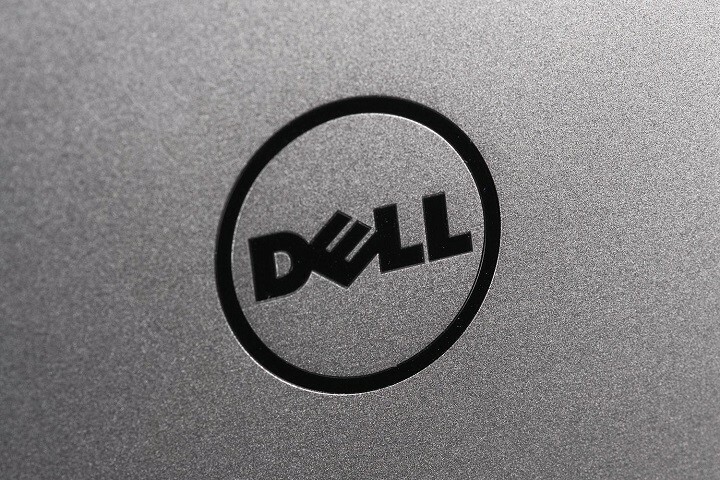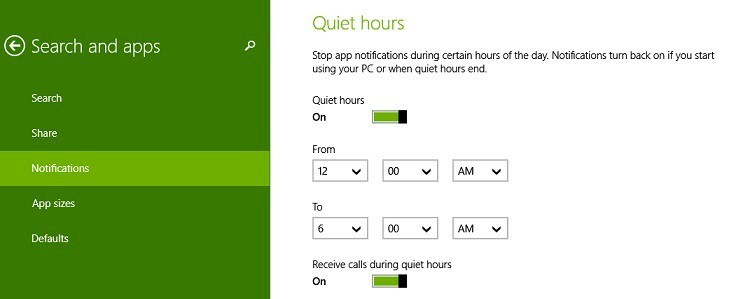Sprawdź, czy masz stabilne połączenie internetowe
- Aby naprawić problem z zawieszaniem się Sky Glass podczas aktualizacji oprogramowania, wykonaj szybki reset, zaktualizuj informacje o sieci lub użyj kabla Ethernet.
- Czytaj dalej, aby poznać szczegółowe instrukcje.

Wielu użytkowników skarżyło się, że ich Sky Glass zawiesza się na ekranie Trwa aktualizacja oprogramowania; jeśli jesteś jednym z nich, ten przewodnik może Ci pomóc!
Omówimy prawdopodobne przyczyny i zaproponujemy praktyczne rozwiązania, aby proces instalacji oprogramowania przebiegł bez żadnych problemów.
Jak długo trwa aktualizacja oprogramowania Sky?
Czas potrzebny na aktualizację oprogramowania Sky różni się w zależności od rozmiaru pliku i szybkości połączenia internetowego; nie powinno to jednak zająć więcej niż 30 minut. Jeśli utkniesz na ekranie trwającej aktualizacji oprogramowania, przyczyny mogą być następujące:
- Słabe połączenie internetowe.
- Jeśli plik jest duży, może to zająć więcej czasu niż zwykle.
- Błędy lub usterki w oprogramowaniu lub oprogramowaniu sprzętowym urządzenia.
- Jak naprawić Sky Glass, jeśli utknął w trakcie aktualizacji?
- 1. Wykonaj szybki reset
- 2. Zrestartować ustawienia sieci
- 3. Zresetuj telewizor
- 4. Wykonaj wymuszoną aktualizację
- Skąd mam wiedzieć, czy moje Sky Glass zostało zaktualizowane?
Jak naprawić Sky Glass, jeśli utknął w trakcie aktualizacji?
Przed przystąpieniem do jakichkolwiek kroków mających na celu pozbycie się Sky Glass, które utknęły na ekranie aktualizacji w toku, wykonaj następujące wstępne kontrole:
Jak testujemy, recenzujemy i oceniamy?
Przez ostatnie 6 miesięcy pracowaliśmy nad stworzeniem nowego systemu oceny sposobu, w jaki tworzymy treści. Korzystając z niego, później przerobiliśmy większość naszych artykułów, aby zapewnić praktyczną wiedzę na temat stworzonych przez nas przewodników.
Aby uzyskać więcej szczegółów, możesz przeczytać jak testujemy, recenzujemy i oceniamy w WindowsReport.
- Sprawdź kable routera pod kątem uszkodzeń.
- Wyłącz router, odłącz kable od routera i gniazdka elektrycznego, odczekaj kilka minut, następnie podłącz kable z powrotem i włącz router; to również może pomóc naprawić Sky Go nie może załadować konfiguracji.
- Przesuń router bliżej telewizora Sky Glass lub użyj kabla Ethernet, aby nawiązać połączenie.
1. Wykonaj szybki reset
- Odłącz kabel zasilający telewizora Sky Glass od gniazdka i poczekaj minutę.
- Podłącz ponownie kabel zasilający i naciśnij Moc na telewizorze przez 30 sekund.
- Teraz pozwól, aby telewizor sam się włączył.
2. Zrestartować ustawienia sieci
- wciśnij Dom na pilocie Sky Glass i wybierz Ustawienia.
- Znajdź Sieć, a następnie wybierz Status, następnie wybierz Resetowanie.
- Wybierać Potwierdzać w następującym monicie.

- Teraz postępuj zgodnie z instrukcjami wyświetlanymi na ekranie, aby ponownie podłączyć telewizor do sieci.
3. Zresetuj telewizor
- Nie rób nic na telewizorze przez godzinę, aby przeszedł w tryb gotowości.
- Teraz wyłącz go z gniazdka elektrycznego.
- Poczekaj kilka minut i ponownie włącz telewizor głównym wyłącznikiem.
Teraz spróbuj zaktualizować oprogramowanie; jeśli problem będzie się powtarzał, wykonaj poniższe kroki, aby zresetować telewizor do ustawień fabrycznych:
- Włącz telewizor i naciśnij przycisk Dom przycisk na pilocie.
- Wybierz Ustawienia menu.
- Iść do System, a następnie wybierz Zresetuj i zaktualizuj.

- Wybierać Przywrócenie ustawień fabrycznych.
- Wybierz Resetowanie opcja, a ukończenie procesu zajmie trochę czasu; Poczekaj chwilę.
- Uruchom ponownie telewizor i sprawdź, czy problem nadal występuje.
- Chronione: 3 sposoby usuwania tła z wideo
- Błąd 503 Pobieranie zaplecza nie powiodło się: jak to naprawić
- Sky Q Box utknął na czerwonym świetle: jak to naprawić
4. Wykonaj wymuszoną aktualizację
- Przełącz krążek Sky Glass lub Sky Stream w tryb gotowości.
- Wyłącz główny wyłącznik i wyjmij wtyczkę z gniazdka elektrycznego.
- Podłącz ponownie przewód zasilający i włącz główny wyłącznik.
- Pozwól, aby telewizor lub krążek był włączony przez trzydzieści minut.
- Następnie ponownie przełącz krążek Sky Glass lub Sky Stream w tryb gotowości.
- Wyłącz główny wyłącznik i włącz go ponownie; tym razem nie odłączaj przewodu zasilającego.
- wciśnij Dom przycisk na pilocie Sky.

- Poczekaj na logo na szklanym ekranie, wskazujące, że się rozpoczyna. Najnowsza aktualizacja oprogramowania jest teraz zainstalowana.
Pamiętaj, że proces ten wymaga czasu; możesz przez chwilę czuć, że utknąłeś na poziomie 0%; jednak cały proces zajmie 20 minut.
Po zakończeniu może być konieczne ręczne skonfigurowanie telewizora i zalogowanie się do kont Sky i innych usług przesyłania strumieniowego na telewizorze.
Jeśli Twój telewizor nadal nie uruchamia się i potrzebuje trochę czasu na zainstalowanie aktualizacji, możesz oglądać swoje ulubione kanały, takie jak BBC iPlayer, w przeglądarce na komputerze; przeczytaj ten przewodnik, aby poznać lista przeglądarek.
Skąd mam wiedzieć, czy moje Sky Glass zostało zaktualizowane?
Oprogramowanie Sky Glass TV aktualizuje się do najnowszej wersji, gdy telewizor znajduje się w trybie gotowości (nie jest używany). Możesz sprawdzić oprogramowanie, wykonując następujące czynności:
- wciśnij Dom na pilocie i wybierz Ustawienia.

- Iść do Zarządzanie systemem, wybierać Informacja o systemie, a następnie sprawdź wersję oprogramowania.
Aby mieć pewność, że Twój Sky Glass TV lub Puck będzie aktualny, musisz korzystać ze stabilnego połączenia internetowego. Upewnij się także, że pomiędzy telewizorem a routerem nie występują zakłócenia.
Jeśli uważasz, że router znajduje się daleko od telewizora, spróbuj umieścić go w pobliżu telewizora lub użyj kabla Ethernet, aby uzyskać płynne połączenie.
Aby szybko uzyskać dostęp do treści ograniczone przez dostawcę usług internetowych Sky, możesz korzystać z niezawodnej usługi VPN i oglądać treści na dowolnym IPTV.
Na wypadek, gdyby nic Ci nie pomogło, sugerujemy Ci to skontaktuj się z obsługą klienta Sky aby uzyskać dalszą pomoc.
Jeśli masz jakieś pytania lub sugestie na ten temat, możesz wspomnieć o nich w sekcji komentarzy poniżej.